Két oldal nyomtatása egy papírra a Microsoft Word programban
A papír – és bizonyos esetekben a postaköltségek – megtakarítása érdekében a Word akár 16 oldalt is ki tud nyomtatni egy papírlap egyetlen oldalára. A Nagyítás funkcióval két oldalt nyomtathat egy papírra, de ügyeljen arra, hogy ez megnehezítheti az olvasást. A Zoom eszköz csökkenti a Word-oldalak léptékét; nem változtatja meg az oldal elrendezését és formátumát. A Word a papír két oldalára is nyomtathat.
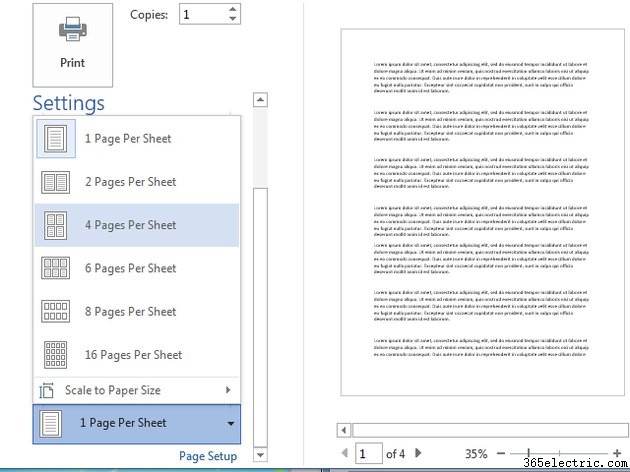
Két oldal nyomtatása a papír egyik oldalára
1. lépés
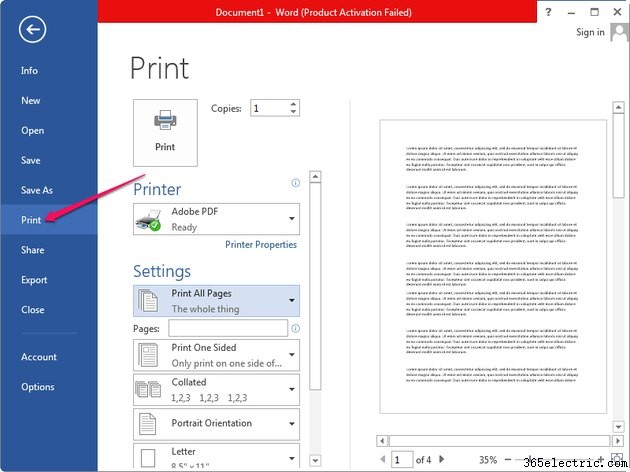
Nyissa meg a dokumentumot a Microsoft Word alkalmazásban, kattintson a Fájl elemre gombot, és válassza a Nyomtatás lehetőséget menüből.
Tipp
A Word 2007, 2010 és 2013 dokumentumok alapértelmezett kiterjesztése a DOCX. A Word 2003 által létrehozott régebbi DOC-dokumentumokat azonban a Microsoft Word legújabb verziójában is megnyithatja.
2. lépés
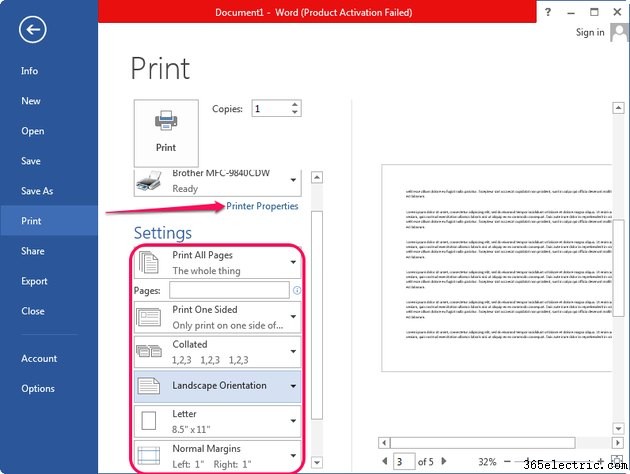
Válassza ki a nyomtatni kívánt oldalakat a Dokumentum legördülő listából. Alapértelmezés szerint a teljes dokumentum kinyomtatásra kerül; bizonyos oldalakat azonban kinyomtathat, ha beírja a számukat az Oldalak mezőbe.
Szükség esetén módosítsa a többi beállítást, például a tájolást, a papírméretet és a margókat.
3. lépés
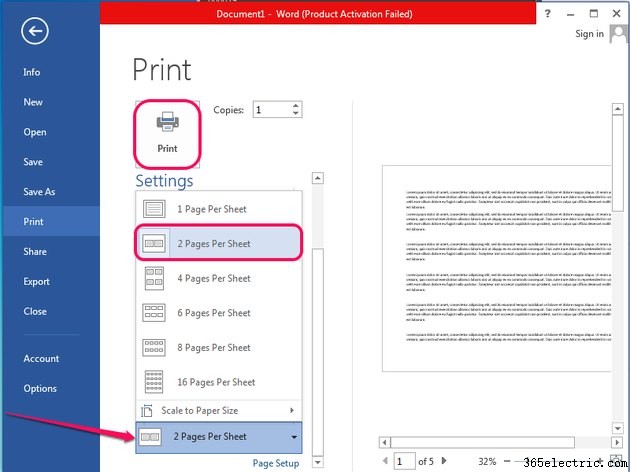
Válassza a 2 oldal laponként lehetőséget az Oldalak laponként legördülő menüből két oldal nyomtatásához egy papírlapra. A Word automatikusan méretezi az oldalakat, hogy elférjenek a papíron; figyelembe veszi a Papírméret mezőben kiválasztott papírméretet.
Kattintson a Nyomtatás gombra gombot az oldalak kinyomtatásához.
Tipp
A tartalom nehezen olvashatóvá tétele érdekében válasszon nagy papírméretet, ha van ilyen, és válassza a Keskeny margók lehetőséget. a Margók mezőből. A keskeny margók kiválasztása több teret hagy a tartalom számára.
Ha a Tájkép lehetőséget választja tájolás esetén a két oldalt álló módban, egymás mellett nyomtatja ki. Álló módban módban a két oldal fekvő módban kerül kinyomtatásra, egymás fölé.
Egy oldal két példányának ugyanarra a papírlapra történő nyomtatásához írja be az oldalszámot kétszer, vesszővel elválasztva az Oldalak mezőbe. Ha például a 3. oldal két példányát egyetlen papírlapra szeretné nyomtatni, írja be a 3,3 számot. az Oldalak mezőbe.
Figyelmeztetés
Az Oldalak laponként beállítás nem jelenik meg a Nyomtatási kép panelen. A Word azonban egyetlen papírlapra nyomtatja az oldalakat, amikor a Nyomtatás gombra kattint .
Nyomtatás a papír két oldalára
1. lépés
Nyissa meg a dokumentumot a Microsoft Word alkalmazásban, kattintson a Fájl lehetőségre és válassza a Nyomtatás lehetőséget menüből a nyomtatással kapcsolatos összes beállítás megtekintéséhez.
2. lépés
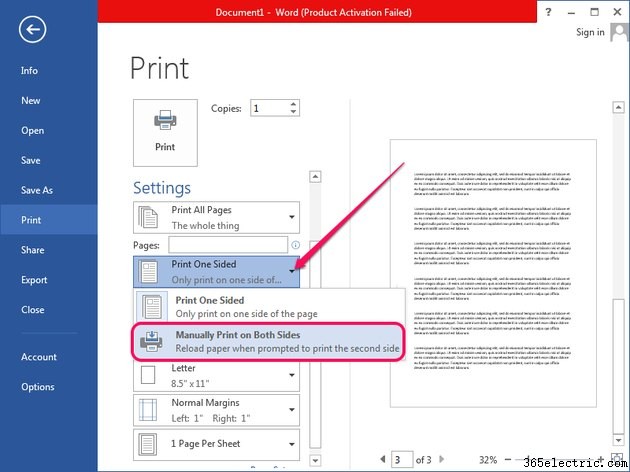
Válassza a Kézi nyomtatás mindkét oldalra lehetőséget a Beállítások szakasz második legördülő menüjéből, hogy a dokumentumot a papír mindkét oldalára nyomtathassa.
Tipp
Ha a nyomtató nem támogatja a kétoldalas nyomtatást, minden alkalommal kézzel kell újratöltenie a papírt, amikor a Word erre felszólítja. A kétoldalas nyomtatást támogató eszközök automatikusan a lap mindkét oldalára nyomtatnak.
